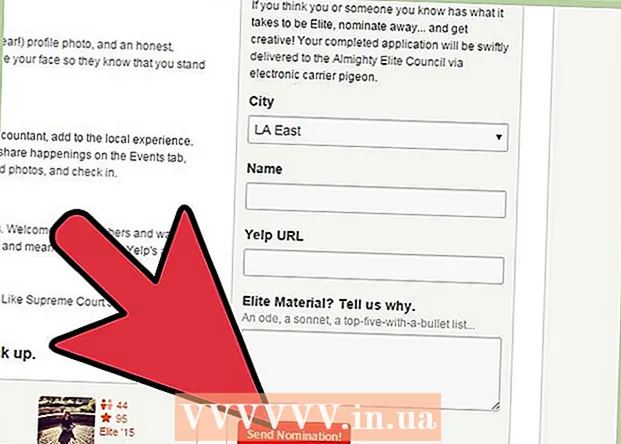Autor:
Lewis Jackson
Datum Stvaranja:
14 Svibanj 2021
Datum Ažuriranja:
1 Srpanj 2024
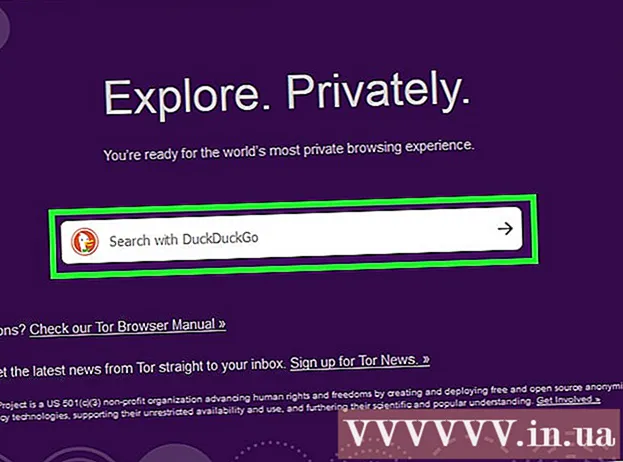
Sadržaj
Ovaj članak wikiHow pokazuje vam kako otvoriti web stranice blokirane u vašem području. Najčešći razlozi zbog kojih su web stranice blokirane su školski ili radni propisi ili ponekad blokiranje po regijama, poput YouTube videozapisa.
Koraci
Metoda 1 od 5: Koristite osnovne savjete
Shvatite kada ovi savjeti rade. Ako je web mjesto kojem pokušavate pristupiti blokirano samo na vašem računalu, možete mu pristupiti putem mobilne verzije web mjesta, IP adrese ili Google Translate. Ako ne možete pristupiti web mjestu koje je blokirano internetskom vezom, trebat će vam VPN.
- Postoji mogućnost da je VPN teško instalirati na računalo koje se nadgleda ili kontrolira (na primjer, računala u knjižnicama, školama, uredima ...). Međutim, ako za rad koristite osobno računalo, VPN možete postaviti dok koristite vlastitu bežičnu mrežu.

Pokušajte koristiti mobilnu verziju stranice. Mnoge web stranice poput Facebooka i YouTubea imaju vlastitu web stranicu za mobilne uređaje kojoj se može pristupiti pritiskom na "m". između "www." adrese i naziva web mjesta. Mnoge usluge koje ne blokiraju mobilnu verziju web mjesta su blokirane.- Primjer: Mobilnoj verziji Facebooka možete pristupiti tako što ćete putem preglednika otići na "https://www.m.facebook.com/".

Potražite IP adresu web mjesta umjesto uobičajene adrese. Možete potražiti IP adresu web mjesta (koja je neprerađena digitalna adresa) na bilo kojoj popularnoj računalnoj platformi, a zatim možete pravilno unijeti IP adresu u URL trake preglednika. tražite redovite adrese (poput "https://www.google.com/").- To ne funkcionira na svakom web mjestu, jer neke usluge skrivaju svoju IP adresu, dok druge koriste višestruke IP adrese, nisu uvijek pouzdane.
- Ako nemate pristup naredbenom retku (Windows) ili terminalu (Mac) na računalu s blokiranim web mjestom, možete koristiti neometano mrežno računalo za pronalaženje IP adrese, zatim upotrijebite ovu adresu na blokiranom računalu.

Upotrijebite Google Translate da biste sakrili adrese web stranica. Ova metoda nije uvijek uspješna, ali je jednostavan način korištenja proxy stranice ili prijenosnog preglednika:- Idite na https://translate.google.com/ pomoću preglednika.
- Upišite adresu web mjesta u tekstualni okvir s lijeve strane.
- Odaberite bilo koji jezik koji nije zadani jezik web mjesta za krajnji desni okvir.
- Kliknite vezu na web mjestu u krajnjem desnom uglu.
- Kliknite vezu "Idi na" na lijevoj strani stranice ako se stranica ne učita odmah.
- Kliknite opciju Prevedi ako se pita.
- Surfajte po svojoj stranici.
Upotrijebite Wayback Machine za pregled (pregledavanje) arhiviranih stranica. Web mjesto Wayback Machine omogućuje vam pregled starih verzija web stranice bez posjećivanja web mjesta. To ne funkcionira ako namjeravate gledati Facebook vijesti, ali putem Wayback Machine možete vidjeti blokirane reference i slično.
- Idite na https://archive.org/web/ pomoću preglednika na računalu.
- Upišite adresu web mjesta u polje za tekst pri vrhu stranice.
- Klik PREGLEDAJTE POVIJEST (povijest preglednika)
- Odaberite datum u kalendaru.
- Pregledajte rezultate.
Upotrijebite VPN na vašem osobnom računalu. Virtualne privatne mreže (VPN-ovi) plaćene su usluge koje su uvijek povezane radi preusmjeravanja internetskog prometa (pristupa) putem mnogih različitih poslužitelja (poslužitelja) u mnogim zemljama i regijama. To učinkovito prikriva vašu internetsku aktivnost od bilo koga tko nadgleda, omogućujući vam pregledavanje web stranica i korištenje usluga koje su obično blokirane u vašem području.
- Za većinu VPN-ova potrebna je pretplata, ali neki VPN-ovi poput Hotspot Shield imaju besplatnu verziju.
- Da bi vaš VPN ostao neotkriven, morate ga uključiti cijelo vrijeme dok ste na mreži.
Metoda 2 od 5: Koristite ProxFree proxy
Otvorite web mjesto ProxFree. Idite na https://www.proxfree.com/ u svom pregledniku.
- Ako je ova stranica blokirana na vašem računalu, pokušajte na drugi način koristiti HideMe proxy.
Kliknite traku za pretraživanje. Ovaj se gumb nalazi pri dnu stranice, s desne strane ikone brave.
Unesite adresu svog web mjesta. Upišite adresu web mjesta koje želite posjetiti.
- Možete odabrati drugu državu klikom na padajući okvir "Lokacija poslužitelja", a zatim klikom na naziv države.
Klik PROXFREE. Ovaj zeleni gumb nalazi se s desne strane trake za pretraživanje. Ovaj korak pomaže pronaći vašu stranicu.
- Ako ste za IP adresu odabrali državu s geografskim položajem koji se značajno razlikuje od vaše zemlje, može potrajati i minuta da se prikazuju rezultati pretraživanja.
Surfajte po svojoj stranici. Nakon što se stranica učita, možete je koristiti kao i obično. Međutim, imajte na umu da će vrijeme učitavanja vaše web stranice biti puno duže nego obično. oglas
Metoda 3 od 5: Upotrijebite HideMe proxy
Otvorite stranicu HideMe. Idite na https://hide.me/en/proxy u svom pregledniku.
- Ako je ova stranica blokirana na vašem računalu, pokušajte na drugi način pomoću ProxySite proxyja.
Upišite adresu web mjesta. Unesite adresu blokiranog web mjesta u tekstni okvir "Enter web address" koji se nalazi u središtu stranice.
- Možete odabrati drugu državu klikom na padajući okvir "Proxy location", a zatim na padajućem izborniku koji se pojavi klikom na naziv nove države.
Klik Posjetite anonimno (anonimni pristup). Ovo je žuti gumb ispod okvira za tekst. Ovo će učitati vaše web mjesto.
Pregledajte stranicu. Nakon što se stranica uspješno učita, možete je koristiti kao i obično. Međutim, imajte na umu da će vrijeme učitavanja vaše web stranice biti puno sporije nego obično. oglas
Metoda 4 od 5: Koristite ProxySite Proxy
Otvorite stranicu ProxySite. Idite na https://www.proxysite.com/ u svom pregledniku.
- Ako je web mjesto blokirano na vašem računalu, možete potražiti drugo proxy mjesto ili pokušati koristiti prijenosni preglednik.
Upišite adresu web mjesta. Unesite adresu blokiranog web mjesta u tekstualni okvir pri vrhu stranice.
- Također možete odabrati drugu državu kao mjesto poslužitelja klikom na padajući okvir "US Server", a zatim na imenu države u izborniku koji se pojavi.
Klik IĆI. Ovaj narančasti gumb nalazi se s desne strane okvira za tekst. Ovaj korak pomaže učitati vaše web mjesto.
Pogledajte svoju stranicu. Nakon što se stranica učita, možete je koristiti kao i obično. Međutim, imajte na umu da će vrijeme učitavanja vaše web stranice biti puno duže nego obično. oglas
5. metoda od 5: Upotrijebite prijenosni preglednik
Shvatite kako funkcionira ovaj pristup. Neki internetski preglednici imaju ugrađene proxyje koji omogućuju uklanjanje web ograničenja. Obično se ovi preglednici ne mogu preuzeti na ograničeno računalo, ali neki od njih imaju "prijenosnu" verziju. Možete instalirati prijenosnu verziju tog preglednika na bljesak voziti i otvoriti ograničeni preglednik računala s bljeskalice.
- Vjerojatno ćete trebati koristiti neograničeno mrežno računalo da biste instalirali prijenosni preglednik na svoj bljesak.
- Ako pokušavate koristiti prijenosni preglednik na računalu koje ne dopušta USB veze, ne možete ga koristiti.
Priključite bljesak voziti u svoje računalo. Ovaj pogon treba priključiti na jedan od USB priključaka na računalu.
- Sjetite se da ćete to najvjerojatnije trebati učiniti na osobnom računalu koje nema mrežna ograničenja (poput kućnog računala).
Otvorite stranicu za preuzimanje Tor. Idite na https://www.torproject.org/download/download-easy.html.en u svom pregledniku.
Klik PREUZIMANJE DATOTEKA. Ovo je ljubičasti gumb u sredini stranice.
Premjestite instalacijsku datoteku Tor na svoj bljesak pogon. Idite u direktorij u kojem se nalazi preuzeta instalacijska datoteka, a zatim učinite sljedeće:
- Kliknite za odabir datoteke.
- Pritisnite Ctrl+x (na Windowsima) ili ⌘ Zapovjedništvo+x (na Macu) za kopiranje datoteke i uklanjanje s trenutnog mjesta.
- Kliknite naziv vašeg flash pogona na lijevoj strani prozora.
- Kliknite prazno mjesto u prozoru bljeskalice.
- Pritisnite Ctrl+V (na Windowsima) ili ⌘ Zapovjedništvo+V (na Macu) za lijepljenje datoteke na vaš bljesak voziti.
Instalirajte Tor na bljesak voziti. Uraditi ovo:
- Za Windows Dvaput kliknite datoteku Tor EXE, odaberite jezik i kliknite u redu, kliknite Pretraživati ..., odaberite naziv bljeskalice i kliknite u redu, a zatim kliknite Instalirati. Poništite oba okvira i kliknite Završi na pitanje.
- Za Mac Dvaput kliknite datoteku Tor DMG, potvrdite preuzimanje ako je potrebno i slijedite ostale upute na zaslonu.
Isključite flash pogon. Sada kada je Tor instaliran na bljeskalici, možete pokrenuti Tor na blokiranom računalu bez brige da će instalacija biti odbijena.
Umetnite flash pogon u blokirano računalo. Ovo bi trebalo biti računalo na kojem želite imati pristup blokiranom web mjestu.
Otvorite Tor. Uraditi ovo:
- Otvorite bljeskalicu ako već nije otvorena.
- Dvaput kliknite mapu "Tor Browser".
- Dvaput kliknite ikonu "Pokreni preglednik Tor".
Klik Spojiti (Spojiti). Ovdje pokrećete Tor - preglednik izgleda kao stara verzija Firefoxa.
Pristup blokiranim web mjestima. Upotrijebite okvir za tekst u središtu stranice dobrodošlice Tor da biste to učinili. Budući da je Tor otvoren s ugrađenim proxyjem, dopušten vam je pristup bilo kojem web mjestu.
- Imajte na umu da će za učitavanje stranice trebati više vremena jer će se promet preglednika odvijati putem različitih poslužitelja.
Savjet
- Osim korištenja privatnog VPN-a, korištenje prijenosnog preglednika vjerojatno je najsigurniji način za oslobađanje od web stranica.
Upozorenje
- Ako vas uhvate na blokiranom web mjestu, mogli biste biti kažnjeni. Konkretno, možete biti suspendirani / prisiljeni napustiti školu ili dobiti otkaz.